下载NVIDIA显卡驱动的方法
引言:
众所周知,NVIDIA是全球领先的计算机硬件制造公司之一,其显卡产品在游戏和图形处理领域具有卓越的性能和稳定性。为了保持显卡的最佳状态,用户需要定期更新显卡驱动程序。本文将介绍如何下载NVIDIA显卡驱动以及其中需要注意的问题。

一、前期准备
在下载显卡驱动之前,我们需要确保几个准备工作:
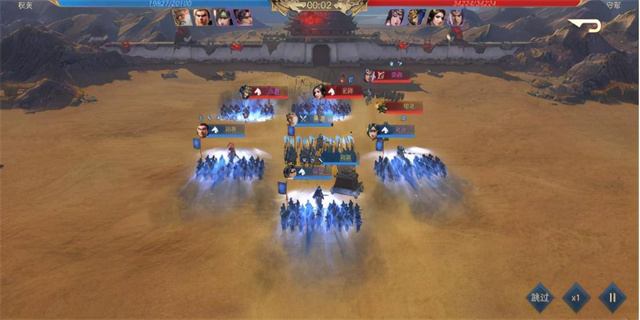
1. 操作系统:首先确定您的操作系统版本,因为NVIDIA为不同的操作系统提供不同的驱动程序。一般来说,您可以在电脑的系统设置中找到操作系统的详细信息。
2. 显卡型号:其次,您需要知道您电脑上安装的显卡型号。您可以通过查看电脑设备管理器或者打开机箱来获取这些信息。
3. 确认显卡系列:NVIDIA的显卡产品分为不同的系列,如GeForce、Quadro等。确认您的显卡属于哪个系列将有助于选择正确的驱动程序。
二、下载驱动程序
1. 官方网站:在下载NVIDIA显卡驱动之前,请务必到官方网站(https://www.nvidia.com/Download/index.aspx)下载。这样可以避免下载到不安全或感染病毒的驱动程序。
2. 选择驱动:在官方网站上,您将看到一个下载区域,您可以在该区域选择操作系统、显卡系列和具体显卡型号。选择正确的选项后,点击“搜索”按钮。
3. 下载驱动:在搜索结果页面,您将看到适用于您操作系统和显卡的驱动程序列表。找到适合您的驱动程序,点击“下载”按钮。
三、安装驱动程序
1. 安装前的准备:在安装驱动程序之前,最好先关闭一些可能会干扰安装过程的应用程序,如杀毒软件或防火墙。此外,建议将显卡驱动程序保存到易于找到的位置,以便稍后使用。
2. 运行安装程序:双击下载的驱动程序安装文件,然后按照提示进行安装。通常情况下,安装过程是自动执行的,您只需要按照步骤点击“下一步”即可。在安装过程中可能会有一些选项供您选择,例如安装驱动程序和NVIDIA控制面板,您可以根据自己的需求进行选择。
3. 重启电脑:安装完成后,通常需要重新启动电脑以使新驱动程序生效。在重启期间,请确保将所有未保存的工作保存好。
注意事项:
1. 定期更新驱动程序有助于提高系统性能和稳定性,特别是在玩最新游戏或使用新的图形处理应用程序时。
2. 在安装新驱动程序之前,建议先卸载旧版本的驱动程序。这可以防止驱动程序冲突,提高新驱动程序的安装成功率。
3. 如果您遇到驱动程序安装失败或其他问题,可以尝试在官方网站的支持页面上查找解决方案,或者联系NVIDIA的技术支持团队获取帮助。
总之,定期更新NVIDIA显卡驱动是保持系统性能和稳定性的重要步骤。通过官方网站的下载和安装过程,您可以轻松地获得最新的驱动程序,并提供更好的游戏和图形处理体验。
标题:英伟达显卡驱动下载(下载NVIDIA显卡驱动的方法)
链接:http://www.pcafw.com/gonglve/18843.html
版权:文章转载自网络,如有侵权,请联系3237157959@qq.com删除!
标签: